Wie wir es von erwarten Spotify Musik hat uns immer die besten Funktionen und den besten Service gegeben, die wir jemals davon erleben konnten. Mit nur der kostenlosen Anwendung können wir bereits viele Funktionen genießen, noch mehr, wenn Sie sie zu einer Premium-Anwendung upgraden. Eines der Top-Features von Spotify Premium ist die Download-Funktion, die den Benutzern die Möglichkeit gegeben hat, alle ihre Lieblingslieder für die Offline-Wiedergabe zu speichern. Wenn Sie die Desktop-Version des Spotify App, dann müssen Sie wissen, wie es geht herunterladen Spotify Musik zum Computer. Lesen Sie weiter und Sie erfahren die spezifischen Details zum Herunterladen von Musik Spotify auf Ihrem Computer.
Artikelinhalt Teil 1. So laden Sie Musik herunter von Spotify zum Computer ohne Premium?Teil 2. So laden Sie Musik herunter von Spotify zum Computer kostenlos online?Teil 3. So laden Sie Musik herunter von Spotify zum Computer über Spotify Desktop-Anwendung?Teil 4. FAQs zum Herunterladen von Musik von Spotify zu ComputerTeil 5. Abschließend
Im Allgemeinen haben nur Premium-Benutzer die Möglichkeit, die Songs zum Zwecke der Offline-Wiedergabe auf ihr Gerät herunterzuladen, wohingegen alle kostenlosen Benutzer nicht in der Lage sind, Songs herunterzuladen. Sie müssen eine stabile Internetverbindung finden, um darauf zugreifen und spielen zu können Spotify Favoriten. Aber wissen Sie, dass es tatsächlich eine Methode gibt, wie Sie herunterladen können Spotify Musik auf den Computer ohne die Notwendigkeit eines Premium-Kontos? Dies geschieht nämlich mit Hilfe eines effektiven Tools TuneSolo Spotify Spotify Musikkonverter.
Dieses Tool unterstützt seine Benutzer bei der Konvertierung der Titel in eines der Ausgabeformate MP3, WAV, M4A und FLAC. Sobald die Titel in einen der genannten Titel umgewandelt wurden, können Sie dies tun Laden Sie Ihre Lieblings-Playlist herunter und speichern Sie sie auf Ihrem Gerät. Jetzt können Sie auf die Schaltfläche unten klicken und es kostenlos testen!
Versuchen Sie es kostenlos Versuchen Sie es kostenlos
Teilen Sie uns die Funktionen und Vorteile mit, die wir aus der Verwendung dieses bemerkenswerten Tools ziehen können. TuneSolo Spotify Music Converter und dann die Schritte zum Herunterladen Spotify Musik zum Computer.
Song in andere Audioformate konvertieren
Eines der Hauptmerkmale von TuneSolo Spotify Music Converter ist seine Konvertierungsfähigkeit Spotify Songs in ein Audioformat, das auf vielen Geräten zugänglich ist. Sie können zwischen den Ausgabeformaten MP3, WAV, AAC und FLAC wählen.
Herunterladen Spotify Musiklieder
Die Download-Funktion ist bekanntermaßen exklusiv für alle Premium-Benutzer. Also, alle kostenlosen Benutzer der Spotify app würde wirklich von dieser bestimmten Funktion profitieren. Einmal die Spotify Songs erfolgreich in andere Audioformate konvertiert wurden, können Sie sie jetzt dauerhaft auf Ihrem Gerät speichern.
Offline-Hören
Wie bereits erwähnt, alle, die eine monatliche Abonnementgebühr zahlen, in Anspruch nehmen Spotify Premium sind die einzigen, die heruntergeladen werden können Spotify Lieder auf den Computer übertragen. Aber mit Hilfe von TuneSolo Spotify Music Converter können sogar die kostenlosen Benutzer der App die erwähnte Funktion erleben. Nach der Konvertierung und dem Download von Songs können Sie nun Ihren Favoriten abspielen und genießen Spotify Songs, wo immer Sie sind und wann immer Sie wollen. Sie müssen sich keine Gedanken über die schlechte Internetverbindung oder die mobilen Daten machen, die Sie beim Streamen der Songs verbrauchen.
Spielen Sie die Songs auf vielen Geräten ab
Der eigentliche Nutzen, den wir aus der Konvertierungsfunktion von ziehen können TuneSolo Spotify Music Converter ist, dass wir unseren Favoriten spielen können Spotify Musiktitel auf vielen Geräten, die wir am liebsten verwenden. Im Gegensatz zu den Premium-Benutzern, die die Songs nur auf insgesamt nicht mehr als drei Geräten streamen können. Mit TuneSolo, Sie sind nicht darauf beschränkt, welche Art von Gerät Sie verwenden, um die Songs zu genießen.
Schnelle Konvertierungsgeschwindigkeit
Dies ist eigentlich das Feature, das macht TuneSolo Spotify Musikkonverter perfekt. Es ist sehr gut in der Lage, den gesamten Vorgang des Konvertierens und Herunterladens der Songs in nur kurzer Zeit abzuschließen. Mit nur ein paar Minuten Wartezeit können Sie bereits Dutzende erfolgreich konvertierter Songs haben. TuneSolo Spotify Music Converter kann bis zu 5x schneller beschleunigen als die normale Konvertierungsgeschwindigkeit. Dies ist im Vergleich zu jeder anderen Konvertierungsgeschwindigkeit bereits viel schneller. Allein mit dieser Funktion können Sie viel Zeit sparen und sie für andere Aktivitäten verwenden.
Bewahrt wichtige Informationen wie ID3-Tags und Metadateninformationen auf
Ein weiteres gutes Feature von TuneSolo Spotify Music Converter zeichnet sich durch seine Fähigkeit aus, wichtige Details wie ID3-Tags und Metadateninformationen zu speichern. Diese Funktion ist tatsächlich eine große Hilfe und ein Vorteil für alle Benutzer, denn wenn diese Details nicht gespeichert und gespeichert werden, wird es für Sie eine Menge anstrengender Arbeit sein, alle wichtigen Details jedes Songs einzugeben.
Organisieren Sie Ihre eigene Musikbibliothek
TuneSolo Spotify Mit Music Converter können die Benutzer auch ihre eigene Musikbibliothek organisieren. Sie können frei wählen, wie Sie Ihre Songs arrangieren möchten. Ich würde empfehlen, die Art der Anordnung zu wählen, die für Sie am schnellsten und einfachsten funktioniert. Sie können sie entweder nach Album, nach Jahr, nach Künstler oder nach Genre ordnen lassen. Diese Funktion hilft Ihnen auch, viel Zeit zu sparen, denn anstatt Ihre Songliste einzeln zu durchsuchen, um eine bestimmte Songdatei zu finden, können Sie einfach auf eine bestimmte Kategorie klicken, zu der die Songdatei gehört.
Kostenlose Updates und unbegrenzte Hilfe vom technischen Support-Team
Die richtigen TuneSolo Spotify Music Converter gibt Ihnen kostenlose Updates, wann immer eines verfügbar ist. Sie können auch das technische Support-Team um Hilfe bitten, falls Sie mitten im Verfahren auf ein Problem stoßen.
Nun, da wir uns bereits mit den Funktionen von auskennen TuneSolo Spotify Music Converter, lassen Sie uns nun die Schritte zum Herunterladen angehen Spotify Musik zum Computer verwenden TuneSolo Spotify Musikkonverter.
Der allererste Schritt, den Sie tun müssen, ist das Herunterladen TuneSolo Spotify Musikkonverter. Sie können dies entweder über die offizielle Website von erhalten TuneSolo oder klicken Sie einfach auf die Schaltfläche unten. Installieren Sie die App direkt nach dem Download auf Ihrem gebrauchten Gerät und führen Sie die App anschließend aus.
Versuchen Sie es kostenlos Versuchen Sie es kostenlos
Nach dem Start TuneSolo Warten Sie auf Ihrem Gerät einige Minuten, bis TuneSolo liest und erkennt Ihre Spotify Musiksammlung. Sobald die Songs vollständig erkannt wurden, können Sie nun mit dem Hochladen Ihrer beginnen Spotify Favoriten, indem Sie die Song-Links kopieren und dann in den vorbereiteten Bereich einfügen. Eine andere Möglichkeit, die Songs hochzuladen, besteht darin, die Songs einfach per Drag & Drop in den Konverter zu ziehen.
Nachdem die Songs und Playlists bereits in den Musikkonverter hochgeladen wurden, können Sie nun mit der Entscheidung beginnen, in welches Ausgabeformat die Songs konvertiert werden sollen. Sie können zwischen den Ausgabeformaten MP3, AAC, WAV und FLAC wählen.
Nachdem die Songs bereits hochgeladen sind und das Ausgabeformat bereits festgelegt ist, können Sie nun auf die Schaltfläche Alle konvertieren klicken, um den Konvertierungsprozess endgültig zu starten. Sie müssen nur ein paar Minuten warten, bis der Konvertierungsvorgang abgeschlossen ist.
Nachdem die Songs bereits in ein anderes Audioformat konvertiert wurden, können Sie sie jetzt abrufen, indem Sie auf die Schaltfläche Ausgabedatei anzeigen klicken.
Sie müssen sich nur fünf grundlegende Schritte merken und befolgen, wenn Sie herunterladen möchten Spotify Musik zum Computer. Ich hoffe, dass ich diese Richtlinien zum Herunterladen besprochen habe Spotify music to the computer hat Ihnen beim Zugriff auf eine Vielzahl von Songtiteln sehr geholfen.
Neben der Verwendung TuneSolo Spotify Musikkonverter zum Herunterladen Spotify Um Songs auf Ihren Computer zu laden, können Sie auch einige kostenlose Online-Konvertierungstools zum Herunterladen verwenden Spotify Songs auf Ihren Computer laden, z. B. Soundloader Spotify Downloader und kostenloser Online-Audiorecorder von Apowersoft. Diese Tools sind für Windows- und Mac-Systeme verfügbar und können Ihnen beim Herunterladen helfen Spotify Songs auf Ihren Computer, damit Sie sie genießen können Spotify Musik offline.
Soundloaders ist ein Online-Musik-Downloader, der Benutzern kostenlose Dienste zum Herunterladen bietet Spotify Lieder auf ihre Computer übertragen. Lassen Sie uns lernen, wie man herunterlädt Spotify Songs über Soundloader auf den Computer übertragen.
Schritt 1. Melden Sie sich zunächst an Spotify App auf Ihrem Computer oder greifen Sie auf die zu Spotify Player-Webseite über Ihren Browser aufrufen.
Schritt 2. Suchen Sie in Ihrer Musikbibliothek nach der Musik, die Sie herunterladen möchten. Klicken Sie mit der rechten Maustaste auf Spotify Song und wählen Sie „Teilen“ und kopieren Sie dann den Link des Songs.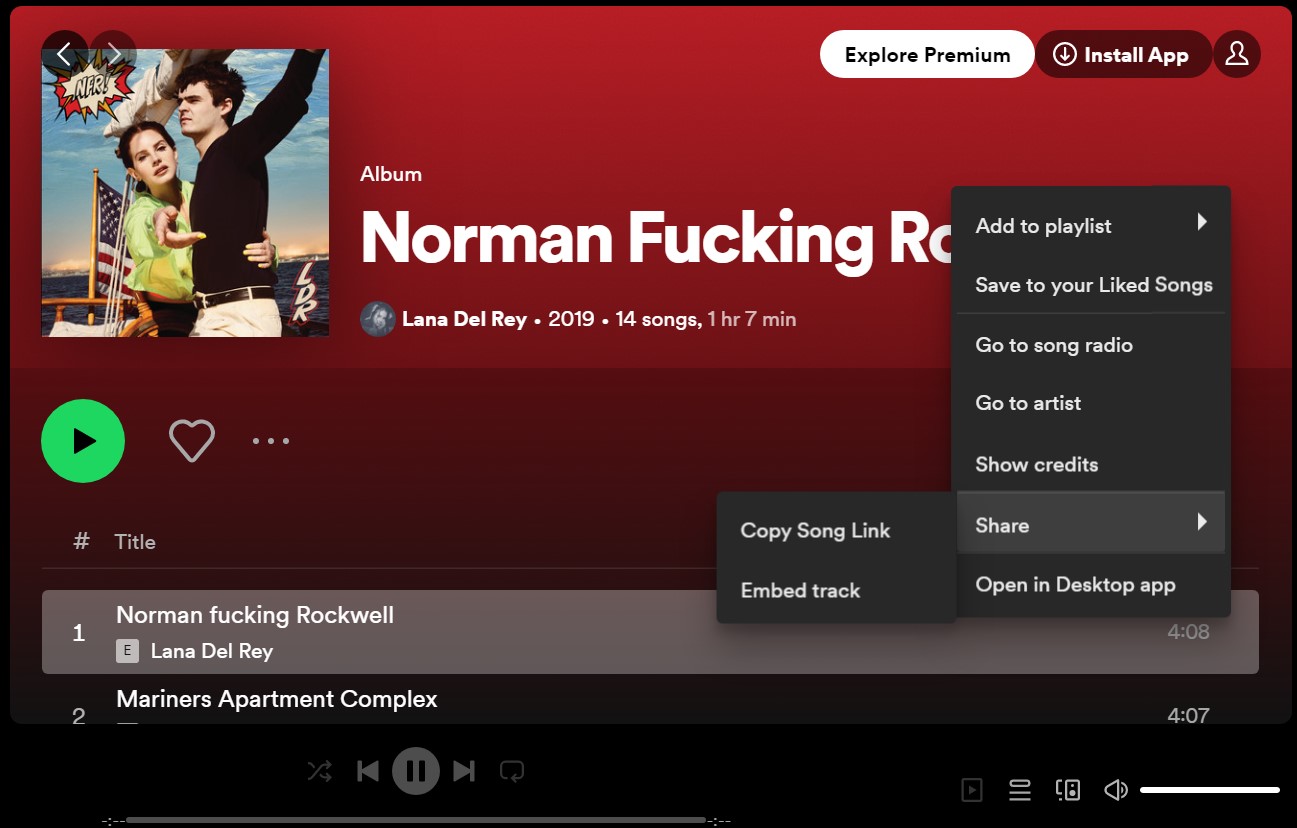
Schritt 3. Öffnen Sie den Soundloader Spotify Laden Sie die Webseite herunter und fügen Sie die kopierte Datei ein Spotify Song-Link in die Suchleiste. Klicken Sie dann auf „Suchen“.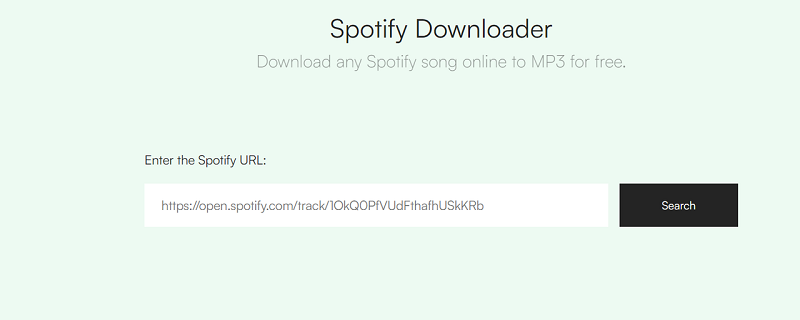
Schritt 4. Dann werden die detaillierten Informationen des Spotify Das von Ihnen gesuchte Lied wird angezeigt. Nachdem Sie die Songinformationen bestätigt haben, klicken Sie auf „Herunterladen“.
Apowersoft ist ein kostenloser Online-Diktiergerät. Es hilft Benutzern bei der Aufzeichnung Spotify Laden Sie Lieder kostenlos online über die Soundkarte Ihres Computers herunter und speichern Sie sie auf dem Computer. Darüber hinaus kann es jeden auf Ihrem Computer abgespielten Ton sowie den vom Mikrofon kommenden Ton aufzeichnen. Für aufgenommene Songs ist jedoch nur die MP3-Ausgabeoption verfügbar, und die Qualität der Songs kann beeinträchtigt sein. Jetzt lernen wir, wie es funktioniert.
Schritt 1. Besuchen Sie die Apowersoft Online Voice Recorder-Webseite. Klicken Sie auf die große Schaltfläche „Aufnahme starten“. Wählen Sie dann die Audioquelle als Systemton aus.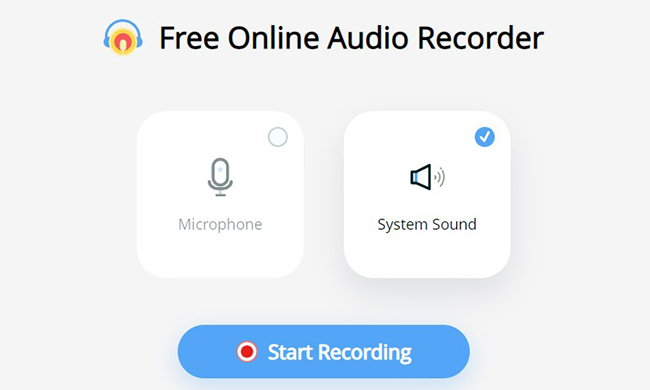
Schritt2. Öffne das Spotify Desktop-App oder melden Sie sich an Spotify Starten Sie den Web Player, um das Lied abzuspielen, das Sie herunterladen möchten, und klicken Sie dann auf die Schaltfläche „Start“.
Schritt 3. Wenn das Spotify Wenn die Songwiedergabe abgeschlossen ist, klicken Sie auf die Schaltfläche „Pause“ oder „Stopp“, um die Aufnahme zu beenden Spotify Musik.
Wenn Sie abonnieren Spotify Premium, das können Sie lade Songs von herunter Spotify auf Windows- und Mac-Laptops über das Spotify Desktop-Anwendung. Aber es gibt immer noch einen Haken: Sie können die Songs nicht einzeln herunterladen, sondern müssen sie in eine Playlist einfügen oder das gesamte Album herunterladen. Lassen Sie uns nun weitermachen und lernen, wie man Songs von herunterlädt Spotify zum Computer über Spotify Desktop-App.
Schritt 1. Als Erstes müssen Sie Ihr Konto öffnen Spotify Desktop-App und melden Sie sich mit Ihrer vorhandenen an Spotify Premiumaccount.
Schritt 2. Direkt danach müssen Sie eine Playlist erstellen, wenn Sie einzelne Songs aus verschiedenen Alben abrufen möchten. Wenn Sie jedoch vorhaben, ein ganzes Album herunterzuladen, können Sie es einfach direkt herunterladen. Bei einzelnen Songs muss man diese anklicken und dann „Zur Playlist hinzufügen“ wählen. Sie können frei entscheiden, ob Sie es zum bestehenden hinzufügen oder ein neues erstellen möchten.
Schritt 3. Sobald die von Ihnen ausgewählten Songs bereits in den von Ihnen erstellten Wiedergabelisten enthalten sind, öffnen Sie die erstellte oder die vorhandene Wiedergabeliste und wechseln Sie dann auf die Schaltfläche „Herunterladen“ im oberen Teil.
Schritt 4. Sobald der Schalter grün wird, beginnt der Download der Songs automatisch. Der Downloadvorgang war abgeschlossen und erfolgreich, wenn direkt neben den heruntergeladenen Songs ein grüner Pfeil angezeigt wird. Dies ist der Hauptindikator dafür, ob der Vorgang bereits abgeschlossen ist und ob die Songs bereits für die Offline-Wiedergabe verwendet werden können.
Schritt 5. Wenn Sie eine bestimmte Wiedergabeliste oder ein bestimmtes Album nicht mehr offline öffnen oder abspielen, können Sie die Download-Schaltfläche jederzeit deaktivieren.
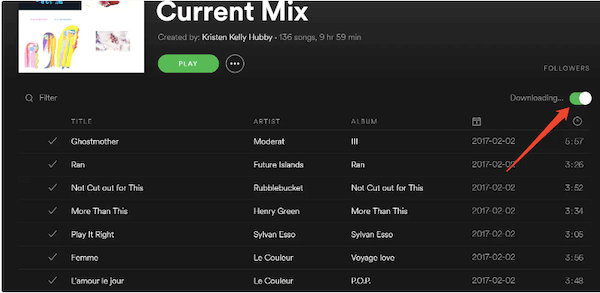
Wenn Sie Ihre heruntergeladenen Songs einfach finden möchten, können Sie einfach auf die Option Einstellungen klicken und dann Erweiterte Einstellungen anzeigen suchen. Suchen Sie dort nach Offline-Songs-Speicher. Danach können Sie nun den genauen Speicherort Ihrer heruntergeladenen Songs erfahren.
A1: Im Allgemeinen, wenn Sie abonnieren Spotify Premium können Sie erfolgreich Musik herunterladen Spotify zu deinem Computer. Jedoch, Spotify Kostenlose Benutzer können nicht herunterladen Spotify Lieder auf ihren Computer laden. Aber Sie können verwenden TuneSolo Spotify Music Converter, der Ihnen beim Herunterladen hilft Spotify Laden Sie kostenlos Lieder herunter und konvertieren Sie sie in MP3-Dateien, um sie auf Ihrem Computer zu speichern.
A2: Insgesamt können Sie keine Musik von herunterladen Spotify Desktop-App als MP3-Dateien auf Ihrem Computer. Wenn Sie jedoch Tools von Drittanbietern oder professionelle Downloader verwenden,TuneSolo Spotify Musikkonverter. Sie können Ihnen beim Herunterladen von MPS3-Dateien auf Ihren Computer helfen.
A3: Wenn Sie herunterladen Spotify Wenn Sie Songs auf einem Desktop mit installiertem Windows-System herunterladen möchten, werden die heruntergeladenen Songs im Allgemeinen auf dem Laufwerk C gespeichert. Der konkrete Standort ist:
C:\Benutzer\AppData\Local\Spotify\Lagerung
Wenn Sie ein Mac-Benutzer sind, ist die Spotify Auf Ihren Computer heruntergeladene Songs werden unter /Benutzer/"Ihr Benutzername"/Library/Caches/com gespeichert.Spotify.Client/Speicher.
Wenn Sie TuneSolo Spotify Musikkonverter zum Herunterladen von Musik Spotify Auf Ihrem Computer können Sie zur Registerkarte „Fertig“ gehen und auf „Ausgabeordner anzeigen“ klicken, um den zu finden Spotify auf Ihren Computer herunterladen.
Aktualisieren der Spotify Desktop-App in einer Version, die dazu in der Lage ist herunterladen Spotify Musik zum Computer ist wirklich ein tolles Feature hinzugefügt. Es war immer angenehm, Musik im Hintergrund laufen zu lassen, während Sie Arbeiten oder Aktivitäten erledigten. Und es ist immer gut, einen Weg zu haben, der uns tatsächlich beim Herunterladen helfen kann Spotify Musik auf den Computer ohne einen Spotify Premiumaccount.
In diesem Fall haben wir das Glück, die Entwicklung und Einführung von TuneSolo Spotify Musikkonverter. TuneSolo hat uns sehr geholfen, einige unserer Kosten in Bezug auf die mobilen Daten zu senken, die wir beim Streamen ausgeben oder verbrauchen müssen Spotify Favoriten. Jetzt mit TuneSolo Spotify Music Converter vorhanden, können wir sogar noch darauf zugreifen Genießen Sie unsere Lieblingslieder ohne Spotify Premium.
Startseite
Spotify Music Converter
3 Tipps zum Herunterladen von Musik Spotify zu Computer
Kommentare(0)
antworten
1. Ihr Name
2. Ihre E-Mail
3. Ihre Bewertung
Copyright © 2025 TuneSolo Software Inc. Alle Rechte vorbehalten.
Hinterlassen Sie uns eine Nachricht
1. Ihr Name
2. Ihre E-Mail
3. Ihre Bewertung
Senden